Win10系统使用安卓模拟器蓝屏该如何解决?
雷电模拟器是电脑玩手游的新一代神器。雷电模拟器是当前唯一一款采用世界领先的内核技术,基于Android5.1.1版本内核针在电脑上运行深度开发,具有同类模拟器中最快的运行速度和最稳定的性能。玩家可以通过在电脑上玩手机游戏, 感受更大的屏幕、更快的速度、更完美的操控体验。今天小编就来教大家如何解决Win10使用安卓模拟器蓝屏的情况,希望大家会喜欢。
Win10使用安卓模拟器蓝屏的解决方法:
方法一:关闭系统Hyper-V 功能
Windows10系统有自带虚拟机,如果开启了就会和自己使用的模拟器程序有冲突.便会出现蓝屏现象..
打开“控制面板“,点击"程序和功能"选项
点击"程序和功能"选项,找到"Hyper-V"选项,取消勾选.
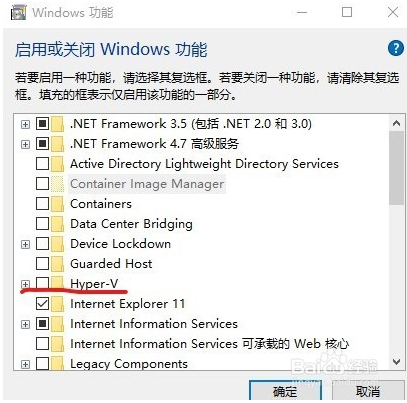
方法2:
没有开启“Hyper-V”功能,还是出现蓝屏。和上方法一样,先开启"Hyper-V"功能;再关闭"Hyper-V"功能。
方法3:
当上两种方法尝试后还是蓝屏时,保持关闭"Hyper-V"功能。此时需要关闭VT功能。
这时,需要重启进入“BIOS”设置,进入BIOS方式自行查找,不同电脑可能不同,这里我的电脑是长按“F2”键进入。
进入"BIOS"设置后,找到"Virtualization Support"选项
找到"Virtualization Support"选项后,将该选项关闭,不同主板的方式不同.
关闭“Virtualizaton Support”选项后,保存退出即可。
电脑开启后使用模拟器就不会蓝屏了。如果需要VT功能,再次进入BIOS设置开启即可。
以上介绍的内容就是关于win10系统中使用安卓模拟器蓝屏的解决方法,不知道大家学会了没有,如果你也有同样的问题的话可以按照小编介绍的方法自己动手操作设置,希望可以帮助大家解决问题,谢谢!!!了解更多的教程资讯请关注我们系统天地网站~~~~










 苏公网安备32032202000432
苏公网安备32032202000432